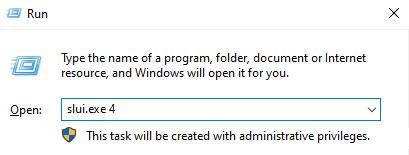Деякі користувачі повідомили про помилку активації Windows 10 з кодом 0x8007007B після встановлення останніх оновлень на своєму ПК:
Ми не можемо активувати Windows на цьому пристрої, оскільки не можемо підключитися до сервера активації вашої організації. Переконайтеся, що ви підключені до мережі вашої організації, і повторіть спробу. Якщо проблеми з активацією залишаться, зверніться до служби підтримки вашої організації. Код помилки 0x8007007B.
Через цю проблему вони стикаються з проблемами, пов’язаними з процесом активації операційної системи Windows. Щоб вирішити цю проблему, у сьогоднішній статті буде згадано деякі методи, які можуть допомогти вам виправити помилку.
Що таке код помилки 0X8007007B?
Ви можете зіткнутися з цією помилкою, намагаючись інсталювати Windows 10 з ліцензією на велику кількість пристроїв. Помилка з’являється після того, як ви вводите ліцензійний ключ і намагаєтеся активувати Windows 10. Ця помилка також з’являється в старіших версіях Windows, які передували Windows Vista.
Є кілька прикладів появи помилки 0x8007007B:
- Зараз не вдається активувати Windows. (0x8007007B)
- Помилка активації: код 0x8007007B.
- Помилка активації Windows 10 0x8007007B.
- Код помилки 0x8007007B. Ім'я файлу, ім'я каталогу або синтаксис мітки тома неправильні.
- Під час спроби активації Windows виникла проблема. Код помилки 0x8007007B.
- Зверніться до системного адміністратора, щоб отримати ключ продукту. Код помилки: 0x8007007B.
Причина коду помилки 0x8007007
Здається, найпоширенішою причиною цієї помилки є невдале підключення до служби керування ключами (KMS). Це відомий збій у майстрі активації Windows 10, зокрема у збірці 10240.
Деякі користувачі повідомили, що пошкоджені системні файли також можуть призвести до помилки. Пошкоджені системні файли більше не працюють належним чином, що означає, що вони можуть перешкодити майстру активувати підключення до сервера KMS.
Третя причина може бути через незаконну активацію Windows. Особливо якщо ви купили вживаний ПК, дуже ймовірно, що на ньому незаконно встановлено та активовано Windows 10.
Як виправити помилку 0x8007007B при активації Windows 10
На щастя, є багато рішень, які можуть виправити код помилки 0x8007007b у системі Windows 10. Будь ласка, дотримуйтесь інструкцій Quantrimang.com, щоб дізнатися та вирішити проблему за кілька хвилин.
Зауважте, що ці методи працюють, лише якщо у вас є дійсна копія Windows 10 або ви придбали легальний ключ продукту.
1. Активуйте Windows за допомогою телефону
Одна з перших речей, яку ви можете зробити, — це пошукати альтернативні способи активації Windows 10. Один із швидких і простих способів — зв’язатися з Microsoft і активувати систему по телефону.
Крок 1. У рядку пошуку введіть slui.exe 4 і клацніть найбільш підходящий результат.
Крім того, ви можете натиснути клавішу Windows і R на клавіатурі, щоб відкрити «Виконати». Введіть slui.exe 4 і натисніть OK.

Введіть slui.exe 4
Крок 2. Якщо так, відкриється вікно активації телефону .
Крок 3. Виберіть країну та регіон, а потім натисніть «Далі».
Крок 4. Ви побачите номер телефону, за яким можна зателефонувати, щоб зв’язатися з Центром активації продуктів Microsoft. Спочатку вам потрібно переглянути автоматичне меню та відповісти на три запитання:
- Який продукт ви намагаєтеся активувати?
- Чи активували ви продукт раніше?
- У вас є ключ продукту?
Крок 5. Після завершення автоматичного сповіщення вас запитають, чи потрібна вам допомога. Відповідайте Так, щоб зв’язатися з оператором, який допоможе вам активувати Windows 10.
2. Виконайте команду slmgr.vbs
Slmgr.vbs — це інструмент ліцензування командного рядка. Це базовий візуальний сценарій, який використовується для налаштування ліцензування в Windows, а також допомагає побачити статус ліцензування інсталяції Windows 10/8/7.
Щоб виконати команду slmgr.vbs, вам потрібно відкрити командний рядок з правами адміністратора .
Спочатку виконайте таку команду:
slmgr.vbs /dlv
Якщо результатом є GVLK , ви знаєте, що продукт було активовано за допомогою корпоративного ліцензування.
Далі виконайте таку команду:
slmgr.vbs –ipk XXXXX-XXXXX–XXXXX–XXXXX–XXXXX
Ця команда встановить ключ продукту.
У командному рядку вам потрібно замінити літеру XX на число, пов’язане з ключем продукту.
Далі в тому ж вікні командного рядка виконайте команду:
slmgr.vbs –ato
Ця команда активує вашу копію Windows.
3. Використовуйте команду Slui 3

Використовуйте команду Slui 3
Ви також можете використовувати slui.exe для активації Windows наступним чином:
- Клацніть правою кнопкою миші кнопку «Пуск» і виберіть параметр «Виконати» .
- У діалоговому вікні введіть Slui 3 і натисніть клавішу
Enter.
- Натисніть кнопку Так , якщо на екрані з’явиться UAC .
- Введіть 25-значний ключ продукту та натисніть кнопку Далі.
Після активації ключа продукту перезавантажте пристрій Windows 10.
4. Запустіть Activation Troubleshooter

Використовуйте команду Slui 3
Засіб усунення несправностей активації Windows 10 допомагає визначити найпоширеніші проблеми активації в операційних системах Windows. Щоб увімкнути його, виконайте такі дії:
- Відкрийте налаштування Windows за допомогою комбінації клавіш
Win+ I.
- Виберіть Оновлення та безпека.
- Ліворуч прокрутіть і виберіть кнопку Активація.
- Перемістіть праворуч і натисніть посилання Виправлення неполадок.
Можливо, вам доведеться почекати деякий час, поки не завершиться усунення несправностей. Потім перезавантажте ПК з Windows 10 і перевірте, чи код помилки 0x8007007B все ще відображається.
5. Запустіть перевірку системних файлів
Крок 1 : натисніть Windows + X, а потім виберіть командний рядок (адміністратор) , щоб відкрити командний рядок із правами адміністратора .
Крок 2 : у вікні cmd введіть наступну команду та натисніть Enter :
sfc/ scannow
Крок 3 : Дочекайтеся завершення перевірки системних файлів (SFC), оскільки це може зайняти деякий час.

Запустіть перевірку системних файлів
Крок 4. Перезавантажте ПК і повторіть спосіб 1 або 2 вище.
6. Зверніться до служби підтримки Microsoft
На жаль, якщо жоден із наведених вище способів вирішення проблеми не спрацював, ви можете спробувати зв’язатися зі службою підтримки Microsoft. Повідомте їм про код помилки та попросіть змінити ключ продукту.
Сподіваюся, після цієї статті ви зможете виправити код помилки 0x8007007b у Windows 10.
Удачі!